Отворете формат CFG
Разширението за CFG е конфигурационен файл за операционната система Windows.
съдържание
Как да отворите CFG
Да се запознаем с програмите, с които се отваря желаният формат.
Метод 1: Cal3D
Cal3D е приложение за триизмерно моделиране и анимация на знаци. Самият модел се състои от конфигурационния файл "Cal3D Model Configuration File" и така наречената "Bitmap" , която съдържа текстури.
Изтеглете Cal3D от официалния сайт
- Стартирайте програмата и за да отворите модела, кликнете върху иконата "+" в долната дясна част.
- Ще се отвори прозорецът за избор на компонентите, които съставят модела. В полето "cfg файл" кликнете върху иконата под формата на точки.
- В браузъра на папките преминете към директорията, където се намира обектът източник. След това го изберете и кликнете върху OK .
- Подобно действие се извършва с полето "Bitmap" , като в този пример се добавя текстурата "Woman.bmp" . След това кликнете върху "OK" .
- Отворете модела на знака в Cal3D.
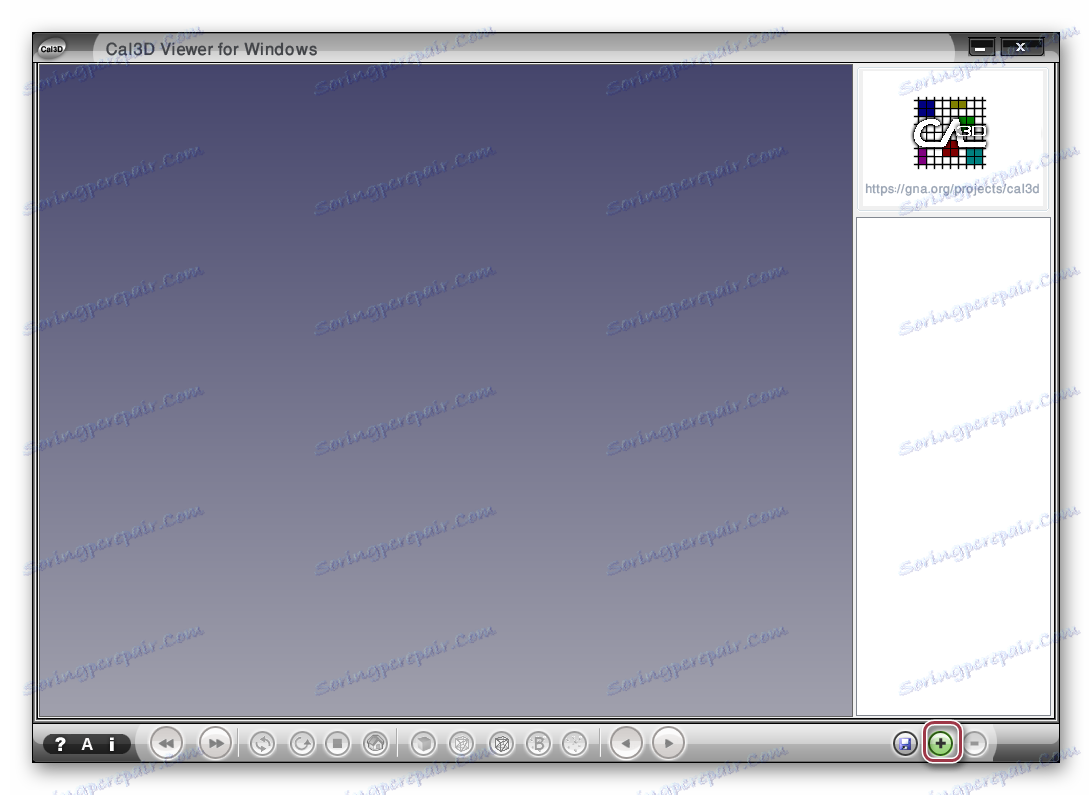
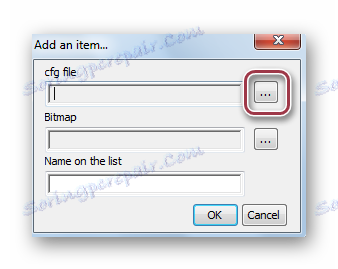
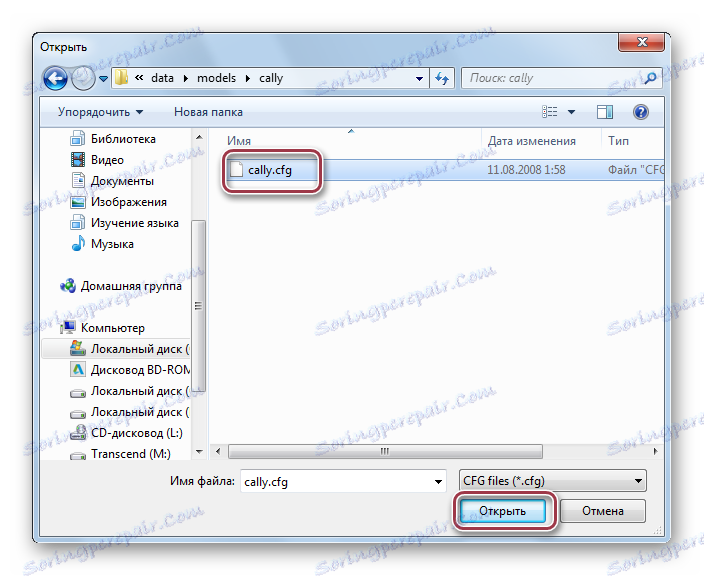
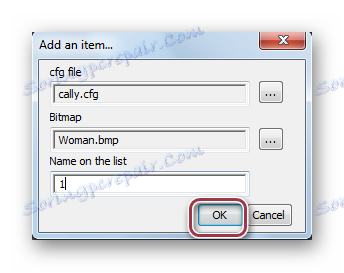
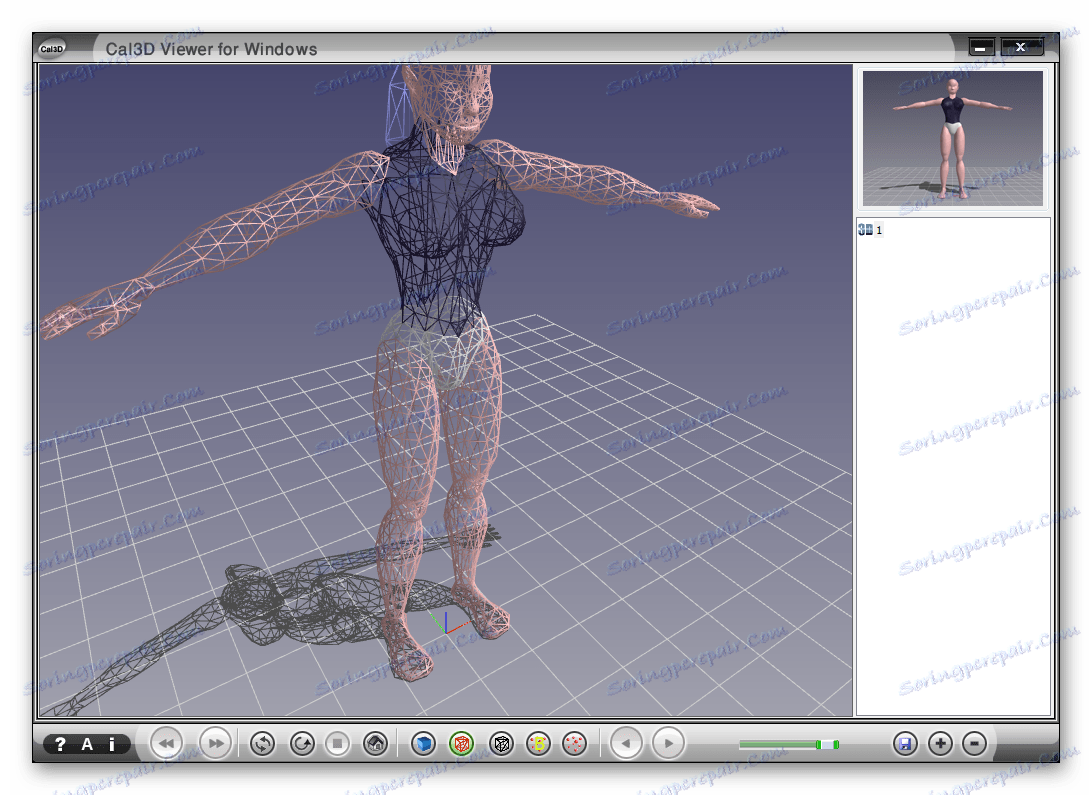
Метод 2: Бележник
бележник Многофункционален редактор с поддръжка на няколко текстови формати. Обмислете процеса на отваряне на CFG в него, като използвате примера на конфигурационния файл "celestia.cfg" , взет от известния космически симулатор Celestia.
- След стартиране на програмата кликнете върху "Open" в менюто "File" .
- В прозореца на браузъра, който се отваря, отидете в папката и изберете файла, от който се нуждаете. След това го изберете и кликнете върху "Отваряне" .
- Отворете "celestia.cfg" в NootPad.
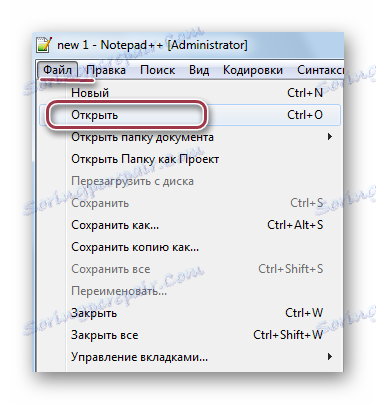
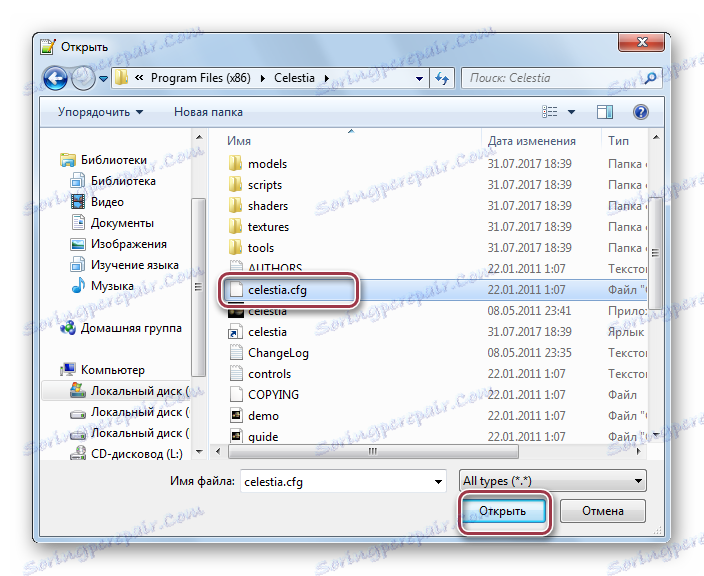
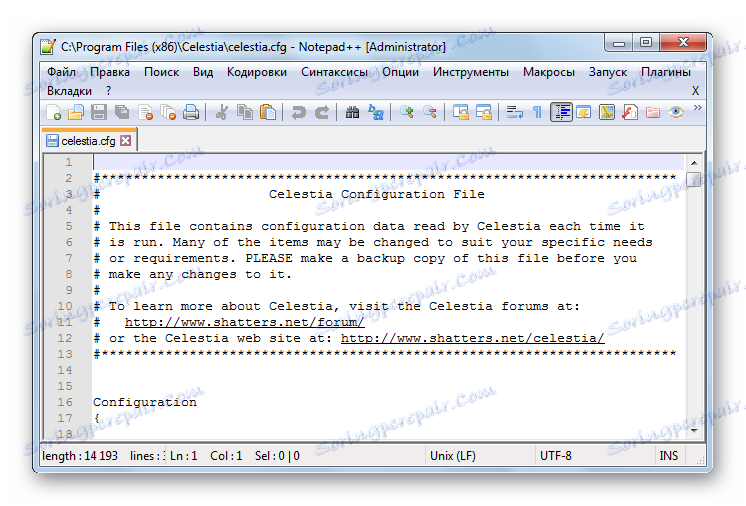
Метод 3: WordPad
Форматът на CFG съхранява конфигурационни файлове за браузъри, игри и различни програми. За да отворите такива файлове, подходящо за WordPad, което е предварително инсталирано в системата.
- Стартирайте WordPad и изберете опцията "Отвори" в главното меню.
- В Explorer изберете обекта и кликнете върху "Open" .
- След това можете да видите съдържанието на избрания файл в областта за показване на текста на програмата.
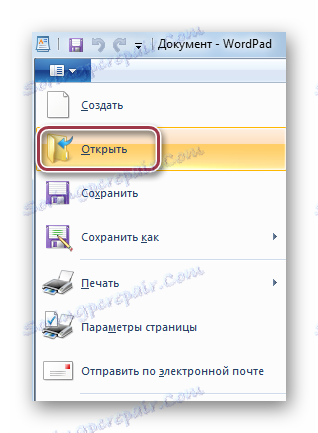
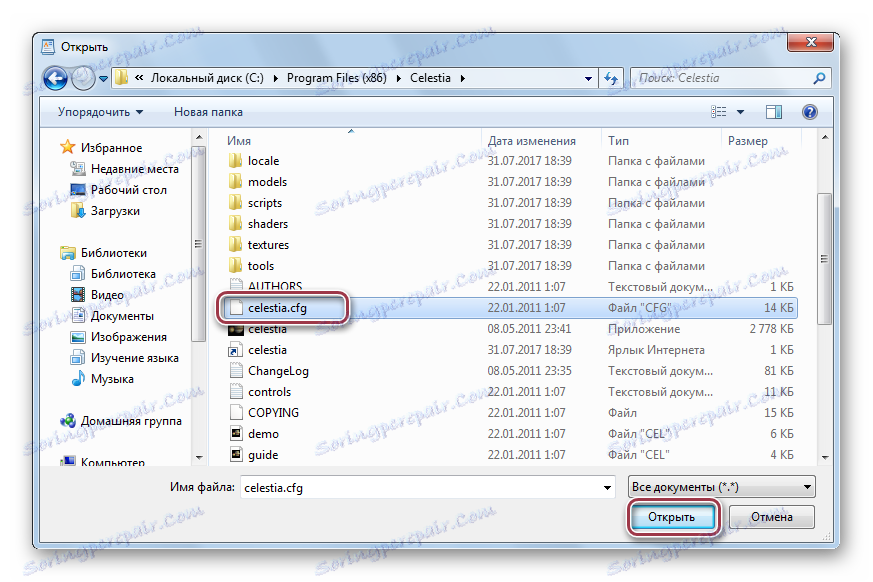
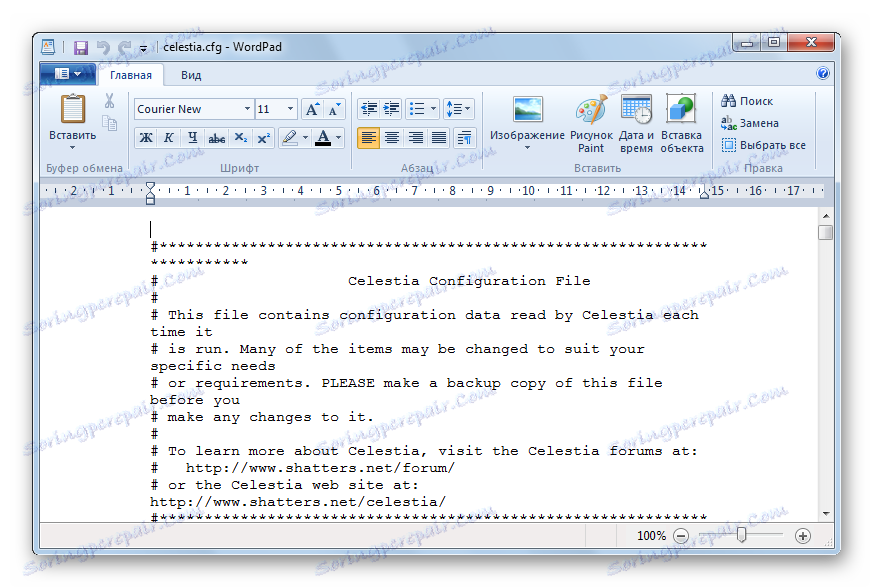
Метод 4: Бележник
CFG също лесно се отваря и редактира в стандартния текстов редактор на Notepad.
- В Notepad кликнете върху "Отвори" в менюто "Файл" . Можете също така да използвате командата "Ctrl + O" .
- Отваря се прозорецът на Explorer, в който се преместваме в директорията с "celestia.cfg" и сменим дисплея на "Всички файлове", така че да може да се види. След това кликнете върху него и кликнете върху "Отваряне" .
- Отвореният файл в Notepad е както следва.
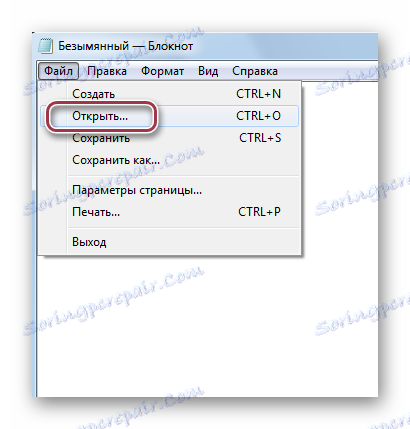
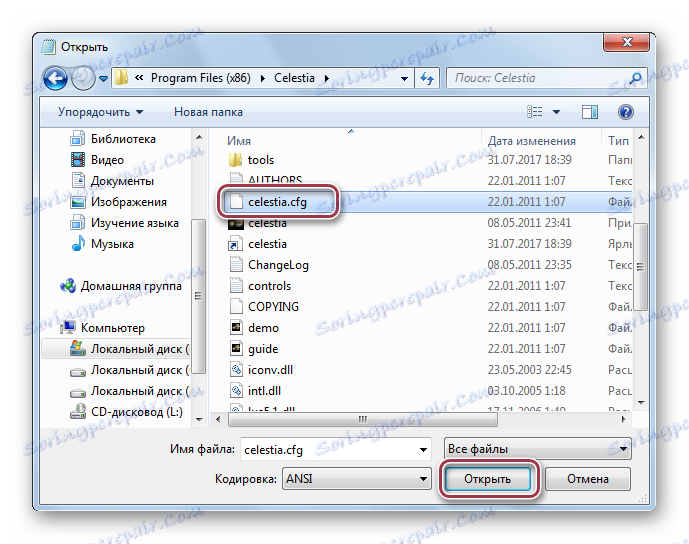

По този начин в повечето случаи CFG форматът съхранява конфигурационните файлове за различни програми. За да ги отворите, използваните приложения като NotePad, WordPad и Notepad. Последните две са вече предварително инсталирани в Windows. В същото време това разширение се използва като компонент на модела на знаците в Cal3D.